CentOS_6.2_x86_64操作系统
CentOS 6.2 x86_64 是一款基于Linux的开源操作系统,它由社区支持,主要面向服务器和桌面环境。本操作系统以其稳定性和安全性著称,是很多企业和个人用户的首选。以下是安装 CentOS 6.2 x86_64 操作系统的详细步骤: 1. 准备工作:确保你拥有 CentOS-6.2-x86_64-bin-DVD1.iso 的 ISO 文件,并验证其 MD5 值,以确保下载的镜像文件无误。MD5 值应为 26FDF8C5A787A674F3219A3554B131CA。 2. 安装过程: - 第一步:启动安装介质,进入安装界面,选择“Install or upgrade an existing system”选项,开始新系统的安装。 - 第二步:跳过系统自检测试,直接进入下一步。 - 第三步:选择合适的语言,这里推荐选择“English”以避免后续安装 Oracle 时可能出现的乱码问题。 - 第四步:配置键盘布局,通常选择默认的“us”(美式英语)键盘。 - 第五步:选择存储设备类型,通常选择“Basic storage devices”进行基本的磁盘管理。 - 第六步:确认数据清理,如果你的磁盘没有重要数据,选择“Yes, discard any data”以清空磁盘。 - 第七步:设置主机名,例如“oracle.server”,表示这是一台用于运行 Oracle 数据库的服务器。 - 第八步:配置网络,选择“Configure Network”,设置“System eth0”的IPv4地址、子网掩码、网关和DNS,以匹配你的网络环境。 - 第九步:选择正确的时区,如“Asia/Shanghai”对应中国上海时区。 - 第十步:为 root 用户设置安全且容易记忆的密码,系统会提示过于简单的密码。 - 第十一步:选择自定义磁盘分区方案,例如创建一个2GB的交换分区和10GB的根分区。 - 第十二步:确认分区计划后,点击“Next”开始分区操作。 - 第十三步:选择软件包安装类型,由于需要图形化界面,可以选择“Minimal Desktop”。 - 第十四步:安装过程开始,等待进度完成,安装完毕后重启系统。 - 第十五步:首次启动时,系统可能会提示移除安装介质。 3. 初始化设置: - 第一步:启动时会出现欢迎界面。 - 第二步:阅读并接受许可协议。 - 第三步:创建普通用户,此步骤可跳过,也可根据需求创建用户。 - 第四步:设置日期和时间,确保与实际时间一致。 - 第五步:配置 Kdump,由于Kdump会占用大量硬盘空间,非开发者通常会选择禁用。 在完成上述步骤后,CentOS 6.2 x86_64 操作系统就成功安装并初始化了。后续可以继续配置防火墙、更新系统、安装所需软件等,以满足具体的工作需求。不过需要注意的是,CentOS 6.2 已经非常老旧,不再接收安全更新,因此对于新的部署,建议使用更新的 CentOS 版本,如 CentOS Stream 或者其他类似发行版如 Rocky Linux 或 AlmaLinux,以获得持续的安全支持和功能更新。
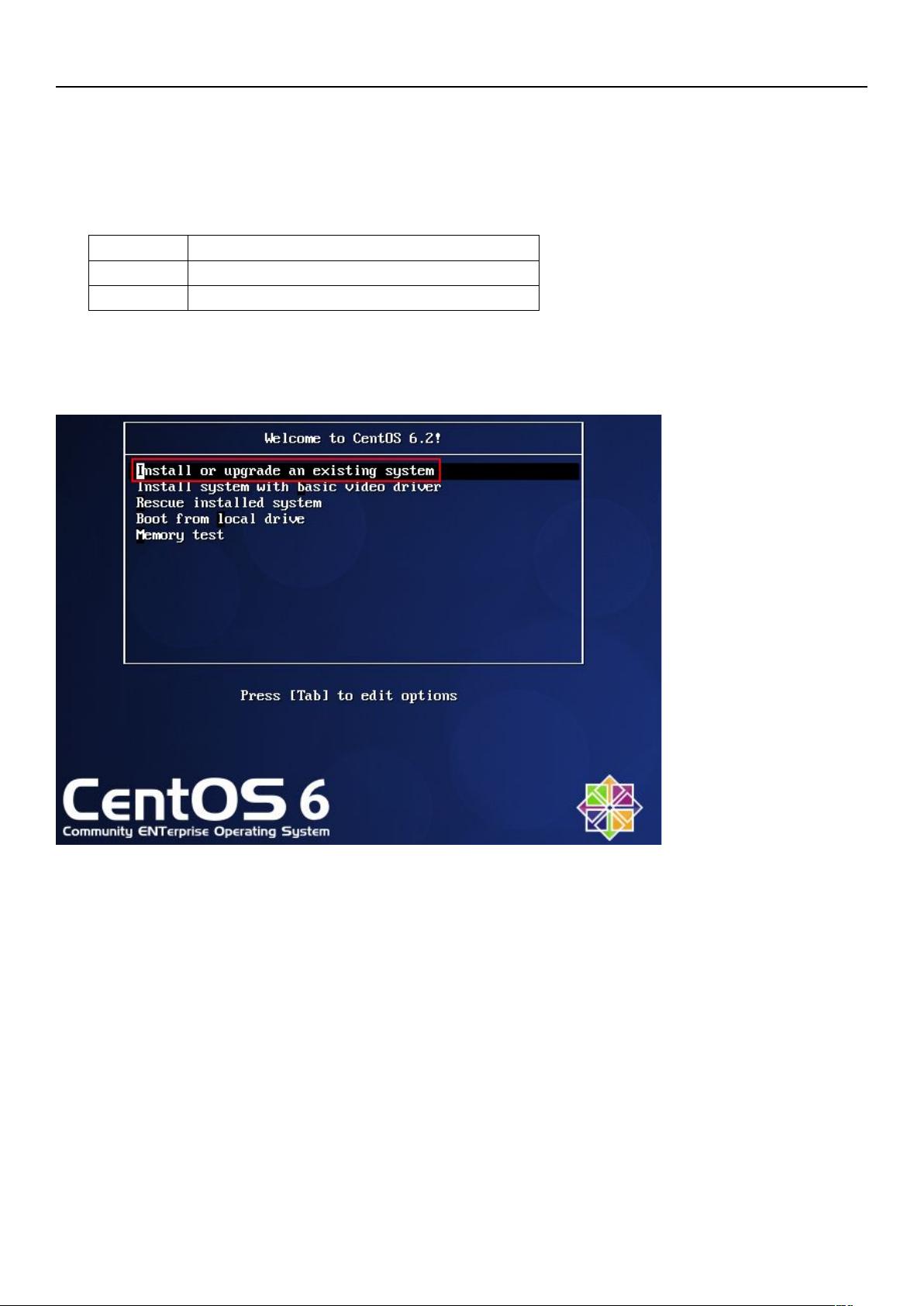
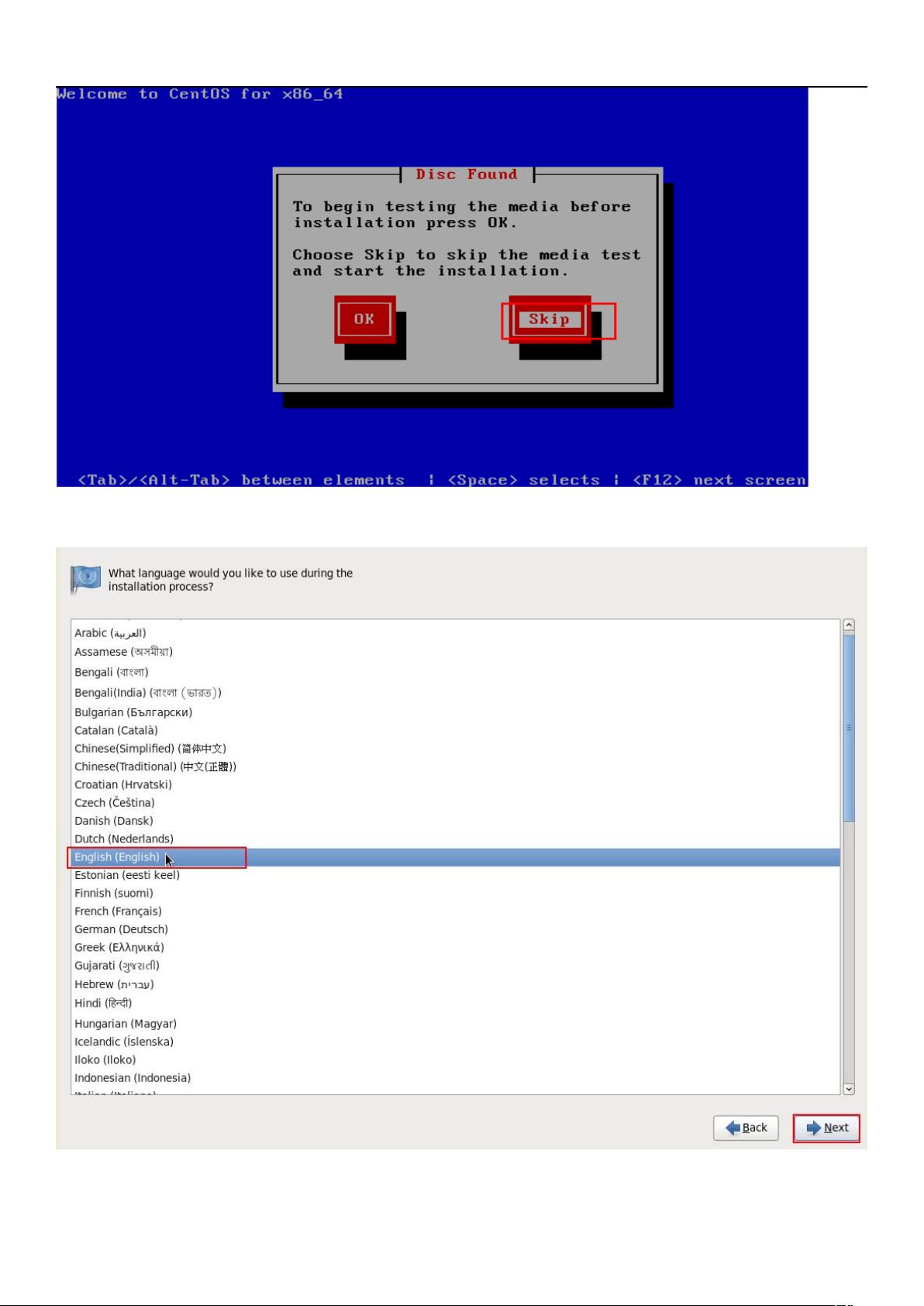
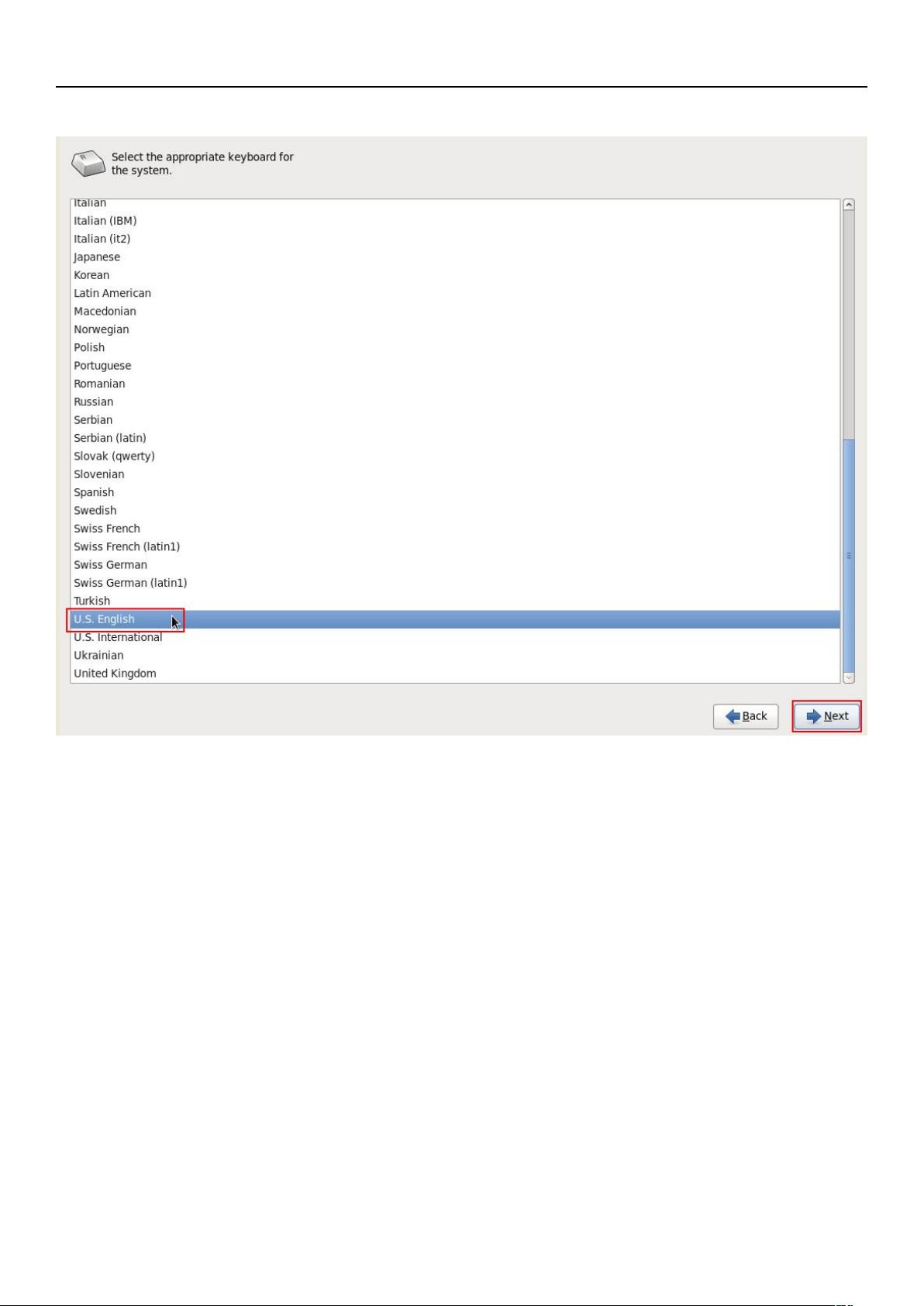
剩余17页未读,继续阅读

 oopi22014-10-12verynice 我已经安装完美运行!
oopi22014-10-12verynice 我已经安装完美运行!
- 粉丝: 0
- 资源: 1
 我的内容管理
展开
我的内容管理
展开
 我的资源
快来上传第一个资源
我的资源
快来上传第一个资源
 我的收益 登录查看自己的收益
我的收益 登录查看自己的收益 我的积分
登录查看自己的积分
我的积分
登录查看自己的积分
 我的C币
登录后查看C币余额
我的C币
登录后查看C币余额
 我的收藏
我的收藏  我的下载
我的下载  下载帮助
下载帮助

 前往需求广场,查看用户热搜
前往需求广场,查看用户热搜最新资源


 信息提交成功
信息提交成功